win10远程桌面提示由于以下原因之一无法连接的解决教程
在win10系统中,有自带远程桌面连接功能,可以方便小伙伴们远程控制其他计算机来进行各种操作,然而有不少win10 64位旗舰版系统用户在远程桌面时,却出现了出现由于以下原因之一无法连接到远程计算机的情况,导致远程无法连接,这该如何解决呢,不用着急,现在就随小编一起来看看win10远程桌面提示由于以下原因之一无法连接的解决教程。
错误提示:
远程桌面时,出现由于以下原因之一无法连接到远程计算机的情况。
1)未启用对服务器的远程访问
2)远程计算机已关闭
3)在网络上远程计算机不可用
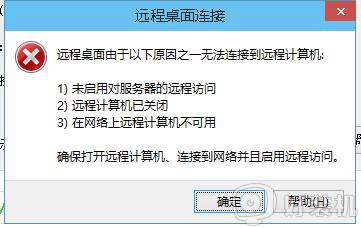
解决方法如下:
【Win+r】这是打开运行的命令,输入远程连接命令,mstsc打开远程桌面方法
1)看被远程机器是否勾选了“允许远程用户连接到此计算机”的选项。鼠标右键系统桌面的“计算机”便捷方式图标点选“属性”键值。
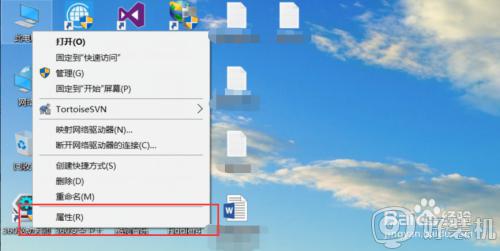
2)在“计算机属性”面板中点选“远程设置”一项。
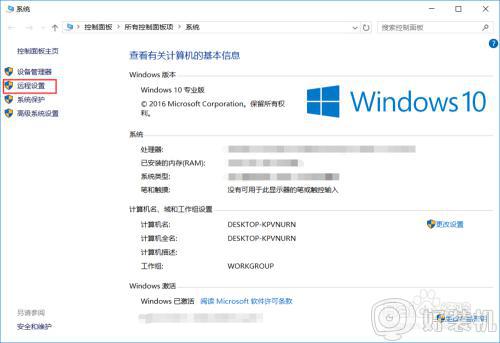
3)点击“远程”选项卡,如下图所示。
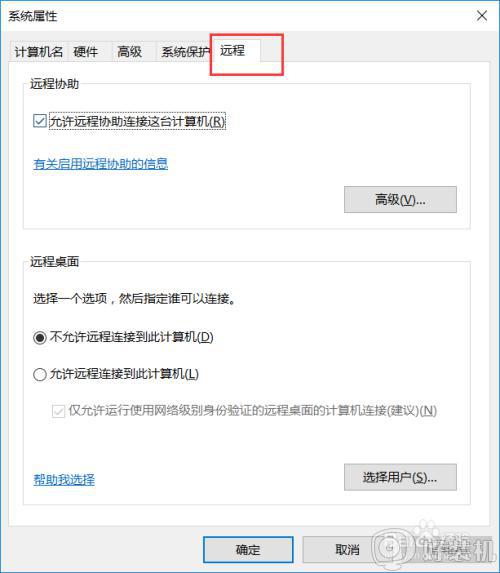
4)开启“远程系统属性”后,就可看见“允许运行任意版本远程桌面的计算机连接”跟“仅允许运行使用网络级别身份验证的远程桌面的计算机连接”两项,按照个人需求勾选这两项中的任意一项,最后点“应用——确定”键值即可。
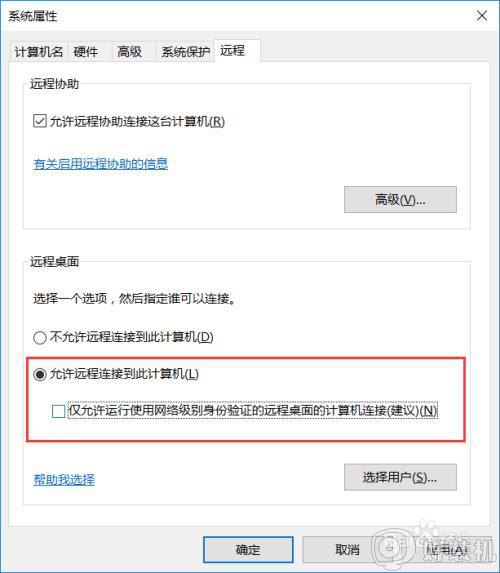
5)看被远程计算机的管理员账户是否设置了秘密,如果没有设置密码无法远程连接。
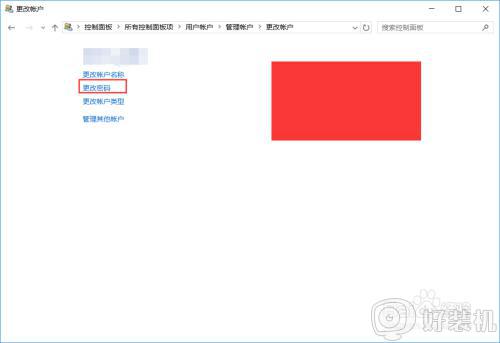
6)看被远程计算机自带防火墙是否关闭,没有关闭关了就行(右键右下角的网络连接——打开防火墙设置)。
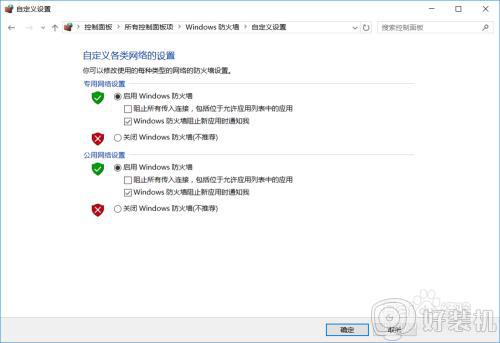
上述给大家讲解的便是win10远程桌面提示由于以下原因之一无法连接的解决教程,碰到相同情况的小伙伴们可以学习上面的方法来进行解决。
win10远程桌面提示由于以下原因之一无法连接的解决教程相关教程
- win10远程桌面为什么无法连接 win10远程桌面无法连接的修复方法
- win10远程计算机不接受连接什么原因 解决win10远程计算机不接受连接的方法
- win10 远程桌面证书时 由于证书存在问题所以远程无法继续怎么办
- win10凭据不工作无法远程连接怎么解决
- win10远程连接失败的原因是什么 windows10远程桌面连接失败如何解决
- win10远程桌面无法连接远程计算机的常见问题解决方法
- Win10远程连接为什么出现函数错误 Win10远程连接出现函数错误修复方法
- win10 远程桌面 多用户连接无法实现的解决教程
- win10 远程桌面忽然失败提示出现了内部错误的解决步骤
- win10 远程卡什么原因 Windows10远程连接卡的解决步骤
- win10拼音打字没有预选框怎么办 win10微软拼音打字没有选字框修复方法
- win10你的电脑不能投影到其他屏幕怎么回事 win10电脑提示你的电脑不能投影到其他屏幕如何处理
- win10任务栏没反应怎么办 win10任务栏无响应如何修复
- win10频繁断网重启才能连上怎么回事?win10老是断网需重启如何解决
- win10批量卸载字体的步骤 win10如何批量卸载字体
- win10配置在哪里看 win10配置怎么看
热门推荐
win10教程推荐
- 1 win10亮度调节失效怎么办 win10亮度调节没有反应处理方法
- 2 win10屏幕分辨率被锁定了怎么解除 win10电脑屏幕分辨率被锁定解决方法
- 3 win10怎么看电脑配置和型号 电脑windows10在哪里看配置
- 4 win10内存16g可用8g怎么办 win10内存16g显示只有8g可用完美解决方法
- 5 win10的ipv4怎么设置地址 win10如何设置ipv4地址
- 6 苹果电脑双系统win10启动不了怎么办 苹果双系统进不去win10系统处理方法
- 7 win10更换系统盘如何设置 win10电脑怎么更换系统盘
- 8 win10输入法没了语言栏也消失了怎么回事 win10输入法语言栏不见了如何解决
- 9 win10资源管理器卡死无响应怎么办 win10资源管理器未响应死机处理方法
- 10 win10没有自带游戏怎么办 win10系统自带游戏隐藏了的解决办法
